WordPress için En İyi HTTPS ve SSL Kılavuzu
Yayınlanan: 2021-12-30Favori web sitelerinizin çoğunun HTTPS ile başlayan bir URL'ye sahip olduğunu hiç fark ettiniz mi? Bir URL'nin güvenli olduğunu belirten S'nin bulunmadığını fark etme olasılığınız daha yüksektir. Bunun nedeni, Google'ın artık güvenli bir web sitesinin önemli bir bileşeni olan SSL sertifikası olmayan web sitelerini işaretlemesidir. Web sitesi güvenliği çok önemli olduğundan, WordPress için HTTPS ve SSL'yi anlamanız çok önemlidir.
Bir WordPress web sitesi işletiyorsanız, daha fazla güvenlik ve ziyaretçi güveni için SSL ve HTTPS'ye sahip olmasını isteyeceksiniz. Ek bir bonus olarak, web siteniz daha yüksek bir SEO arama sıralamasına sahip olacaktır. Bu nedenle, hem siteniz hem de siteyi ziyaret eden kullanıcılar için fazladan bir güvenlik ve koruma katmanı eklemeye hazırsanız okumaya devam edin.
HTTPS ve SSL nedir?
WordPress için HTTPS ve SSL el ele gider. Kendi başına HTTP (orijinal URL öneki), köprü metni aktarım protokolü anlamına gelir. Web sitenize bir SSL (güvenli yuva katmanı) sertifikası yüklemek, onu korur. Web sitenize uygun SSL veya TLS sertifikası yüklediğinizde, URL öneki HTTP'den HTTPS'ye geçer: köprü metni aktarım protokolü güvenli.

HTTPS ve SSL'nin ne olduğuna ve nasıl çalıştıklarına daha derin bir dalış yapalım. Mozilla Geliştirici Ağı'na (MDN) göre:
HTTPS (Güvenli Köprü Metni Aktarım Protokolü), HTTP protokolünün şifreli bir sürümüdür. İstemci ve sunucu arasındaki tüm iletişimi şifrelemek için SSL veya TLS kullanır. Bu güvenli bağlantı, müşterilerin, örneğin bankacılık faaliyetlerini gerçekleştirirken veya çevrimiçi alışveriş yaparken olduğu gibi, hassas verileri bir sunucuyla güvenli bir şekilde değiş tokuş etmesine olanak tanır.
Esasen HTTPS, sitenizin uçtan uca şifreli olduğu anlamına gelir. Bu, işlemin her iki ucundaki yalnızca iki istemcinin verileri okuyabileceği anlamına gelir. Kötü niyetli bir kullanıcı veya varlık iletişimi keserse, rastgele, bozuk karakter karmaşasından başka bir şey alamazlar.
Şimdi, MDN'nin SSL tanımına geçelim:
Güvenli Yuva Katmanı veya SSL, bir sunucu ve istemci arasında şifreli bir ağ bağlantısı oluşturmak için eski standart güvenlik teknolojisiydi ve iletilen tüm verilerin özel ve güvenli olmasını sağlıyordu. SSL'nin şu anki sürümü, 1996'da Netscape tarafından yayınlanan 3.0 sürümüdür ve yerini Aktarım Katmanı Güvenliği (TLS) protokolü almıştır.
TLS ve SSL söz konusu olduğunda, TLS esasen SSL'nin devamıdır. SSL gibi, TLS de bir sunucu ile bir istemci arasında şifreli bir bağlantı kurar. İki protokol, WordPress web siteniz için daha iyi güvenlik sağlar.
HTTPS ve SSL'ye ihtiyacınız var mı?
Kısa cevap evet: HTTPS ve SSL'ye ihtiyacınız var. Ziyaretçilerinizle güven oluşturmanın yanı sıra, site güvenliği sağlam SEO konusunda yetkindir. 2018'de Google, SSL veya TLS sertifikası olmayan web sitelerini işaretlemeye başladı. Bu, kullanıcıların SSL sertifikası olmayan sitelere gitmesini engeller.
Yıllar önce, SSL sertifikaları pahalıydı - aslında binlerce dolar. Facebook ve Amazon gibi gelir sağlayan büyük web siteleri, bir kullanıcının tarayıcı penceresinde kilit simgesini görüntüledi. Bunun nedeni, sertifikayı satın alacak bütçeye sahip olmalarıydı. Öte yandan, ortalama bir kullanıcının WordPress web sitesinde yalnızca bir HTTP ön eki vardı. Bu günlerde, SSL sertifikaları hem gerekli hem de uygun fiyatlı.
WordPress artık her yeni web sitesine otomatik olarak SSL sertifikaları yüklese de, güvenliğinin sağlanması gereken daha eski bir etki alanınız veya köklü bir siteniz olabilir. Henüz yoksa, WordPress web siteniz için ücretsiz bir SSL sertifikası almak mümkündür. Çoğu ev sahibi, barındırma paketlerinin bir parçası olarak ücretsiz veya indirimli bir SSL sertifikası da sunar. WordPress için HTTPS ve SSL artık çok erişilebilir olduğundan, web sitenizi savunmasız bırakmak için hiçbir neden yok.
WordPress için SSL Nasıl Kurulur
WordPress için SSL'yi nasıl kuracağınızı mı merak ediyorsunuz? Adımlarda size yol göstereceğiz ve nasıl yapıldığını göstereceğiz.
Eklenti Kullanmak
Bir eklenti kullanarak WordPress için SSL yükleyerek başlayalım. Bu eğitim için Gerçekten Basit SSL kullanıyoruz. Bu eklenti, WordPress web sitenizi otomatik olarak SSL'ye taşır. Dolayısıyla, URL'niz HTTPS yerine HTTP görüntülüyorsa, bu eklenti sorunu çözecek ve sitenizin güvenliğini sağlamanıza yardımcı olacaktır.
Hadi hadi bakalım.
1. Gerçekten Basit SSL eklenti sayfasına gidin ve İndir'e tıklayın. Eklenti .zip dosyasını bilgisayarınıza kaydedin.

2. Yeni bir tarayıcı sekmesi açın, WordPress kontrol panelinize giriş yapın ve Eklentiler'e tıklayın.
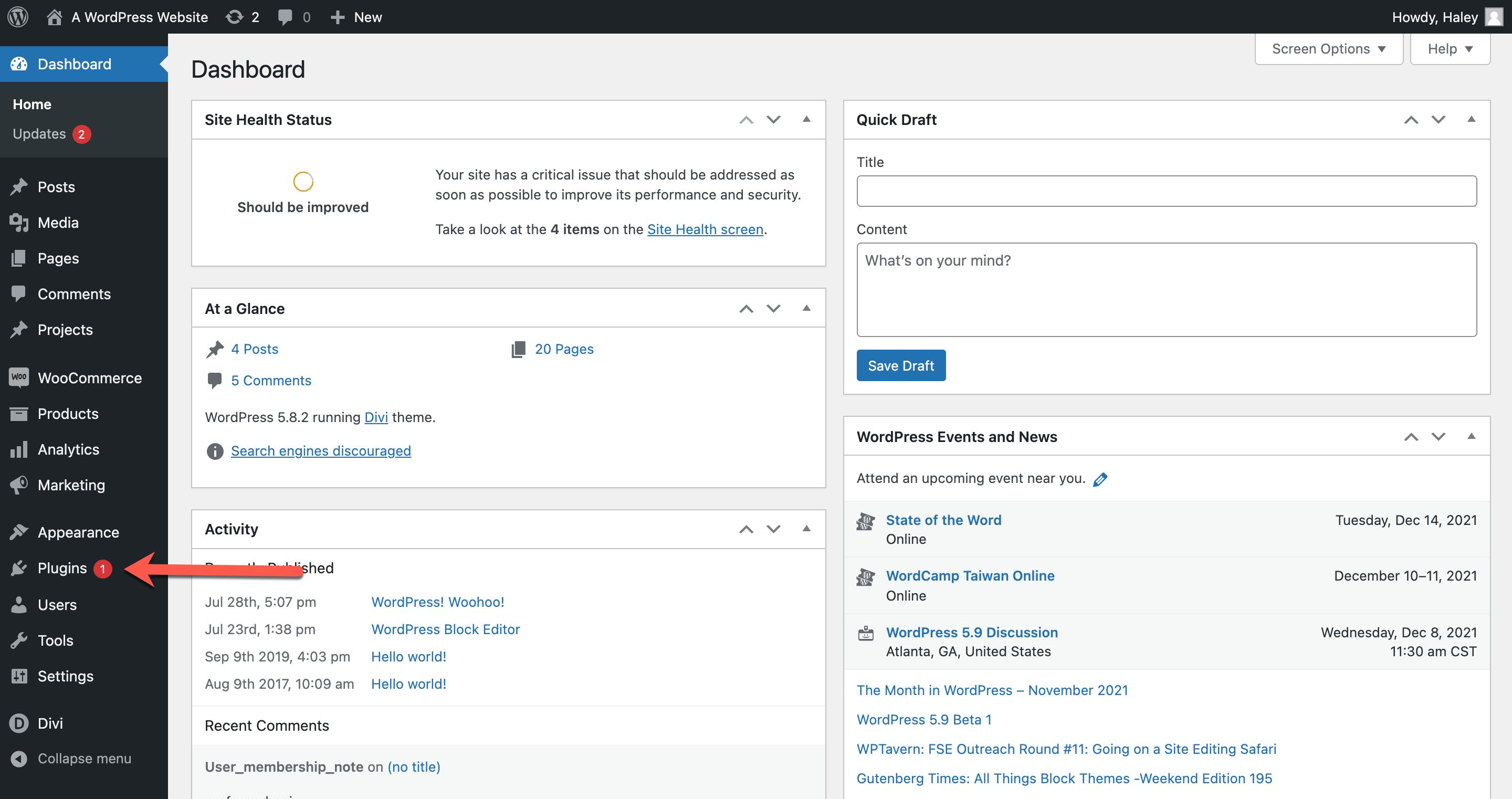
3. Eklentiler ekranınızdan Yeni Ekle'ye tıklayın.

4. Eklenti Ekle sayfasından Eklenti Yükle'ye tıklayın.

5. Ardından, eklentinizle ilişkili .zip dosyasını yükleyin. Dosyanızı seçin, ardından Şimdi Kur'a tıklayın.
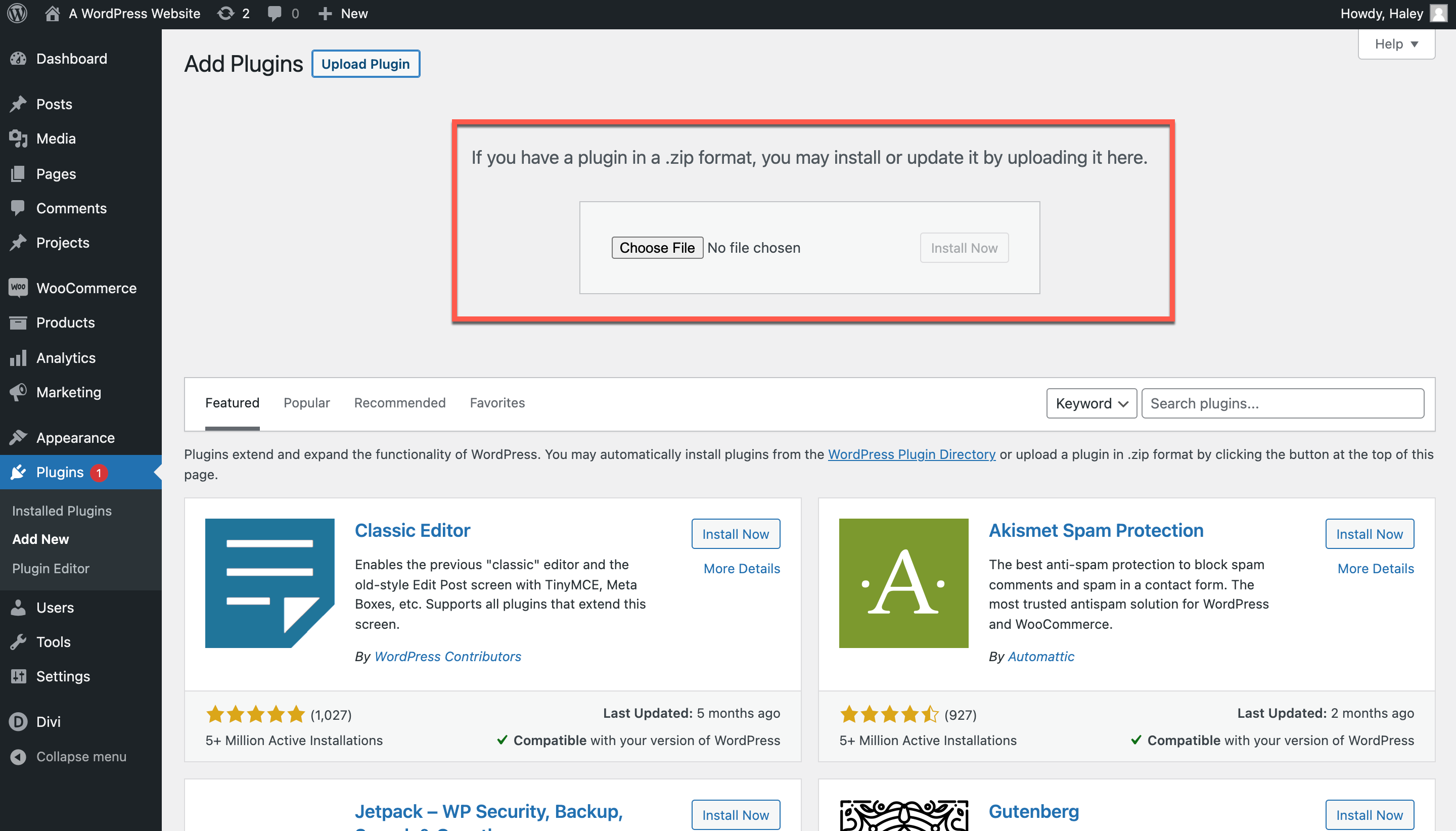
6. WordPress, yükleme ilerlemenizi gösteren bir sayfa görüntüler. Eklenti yüklendikten sonra, Eklentiyi Etkinleştir'i tıklamanız yeterlidir.

Olası Eklenti Ayarlamaları
7. Gördüğünüz gibi, üzerinde çalıştığım web sitesinde zaten bir SSL sertifikası tespit edildi. Ancak, halihazırda SSL'imiz olmasaydı, ele almamız gereken sonraki adımlar şunlar olurdu:
- .css ve .js dosyalarındaki http:// referanslarını https:// olarak değiştirme
- SSL olmayan bir etki alanından gelen komut dosyalarını, stil sayfalarını veya resimleri kaldırma
- Tekrar giriş yapın (eklentiyi bir kez etkinleştirdiğinizde, WordPress oturumunuzu kapatacaktır)
Hazır olduğunuzda, kurulumu tamamlamak için SSL'yi Etkinleştir'e tıklayın. Bu eklenti, varsayılan URL'nizi HTTPS olarak değiştirecektir.

8. Artık SSL etkinleştirilmiştir. Eklenti penceresi, web sitesini daha da güvenli hale getirmek için hangi adımların atılması gerektiğini gösteriyor. Gerçekten Basit SSL, güvenlik ayarlarımı en uygun düzeye getirmeme yardımcı olacak makaleler ve kaynaklar sağlar. Güvenliğimi optimize etmek için bunları tek tek gözden geçirebilirim.
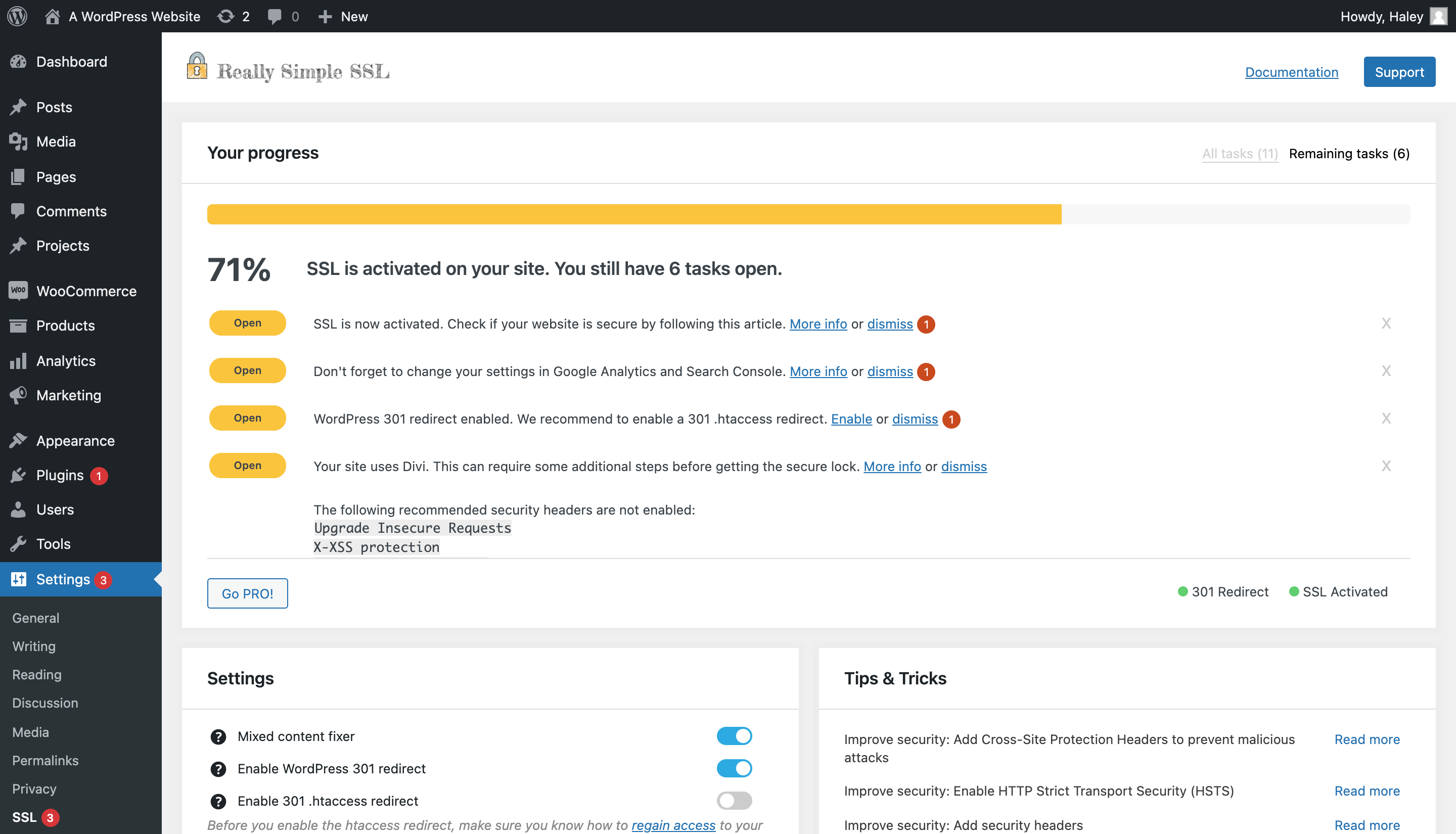
WordPress sitenizde Divi kullanıyor musunuz? Divi'ye sahip bazı kullanıcılar, Really Simple SSL yüklediklerinde karışık içerikle ilgili sorunlar yaşarlar. Bu durumda, sorunu çözmek için Divi önbelleği temizlenmelidir. Sorunun nasıl çözüleceği hakkında daha fazla bilgiyi buradan okuyun.
SSL Eklenti Ayarlarını İnceleyin
Şimdi, ana Eklentiler sayfanıza gitme ve SSL eklentinizdeki ayarları kontrol etme zamanı. Başlamak için Ayarlar'ı tıklamanız yeterlidir. Daha önce olduğu gibi aynı kaynak kontrol listesini göreceksiniz. Ayarları nerede değiştirebileceğinizi görmek için sayfayı aşağı kaydırmanız yeterlidir.

Eklentinin varsayılan ayarları yeterli olmalıdır, ancak her zaman ayarlamalar yapabilirsiniz. Öncelikle, karma içerik düzelticinin işaretli olduğundan emin olmak istersiniz. Büyük olasılıkla, bu zaten seçilmiş olacaktır. Değilse, kontrol edin ve sayfayı kaydedin.

Ayarlarınızı değiştirmeden önce ekli belgeleri okuduğunuzdan emin olun.
Bu kadar! Eklenti aracılığıyla WordPress için SSL yüklediniz.
Manuel Kurulum
Şimdi, WordPress için SSL'yi manuel olarak nasıl kuracağımıza bakalım. Yeni bir tarayıcı sekmesi açarak ve Ücretsiz SSL'ye (SıfırSSL) giderek başlayacağız.
1. Ana sayfada, sitenizin URL'sini metin çubuğuna girin ve Ücretsiz SSL Sertifikası Oluştur'a tıklayın.

2. Bir hesap oluşturmanız istenecektir. Bunu yaptıktan sonra site sizi ZeroSSL ana sayfasına yönlendirecektir. Oradan, Yeni Sertifika'yı tıklayın.
3. Sonraki sayfada, alan adınızı metin kutusuna girebilir ve ardından Sonraki Adım'a tıklayabilirsiniz.

4. Ücretsiz olarak 90 günlük sertifika veya 1 yıllık sertifika (ücretli) oluşturmayı seçebilirsiniz. 90 gün süren birini seçerseniz, geri dönmeniz ve her 90 günde bir yenisini oluşturmanız gerekir. Hangi seçeneği kullanmak istediğinizi belirledikten sonra Sonraki Adım'ı tıklayın.

5. Ardından, isterseniz programın otomatik olarak bir sertifika imzalama isteği (CSR) oluşturmasını sağlayabilirsiniz. Ayrıca bilgilerinizi manuel olarak da doldurabilirsiniz. Bunun amacı, kimliğinizi ve aslında SSL'yi oluşturduğunuz alanın sahibi olduğunuzu doğrulamaktır. Ardından, istediğiniz planı seçmeniz istenecektir.
WordPress Manuel Kurulum için Etki Alanı Doğrulaması ve SSL
6. Şimdi Etki Alanınızı doğrulamanız istenecek. Bunu üç yoldan biriyle yapabilirsiniz:
- E-posta doğrulaması yoluyla
- Ana sunucunuza yeni bir CNAME kaydı ekleyerek
- HTTP dosya yüklemesi yoluyla
Seçtiğiniz seçeneğe bağlı olarak, sitede verilen talimatları izleyin.

7. Alan adınız doğrulandıktan sonra site, SSL sertifikanızı oluşturacaktır. Sertifikanızı indirebilir ve ardından Sonraki Adım'a tıklayabilirsiniz.

8. Şimdi, SSL sertifikasını cPanel'inize yüklemeniz gerekecek. Bu işlem, kullandığınız ana bilgisayara bağlı olarak biraz farklı görünebilir. Adım adım talimatlar için, WordPress için SSL kurulumunuzu sonlandırırken size yol gösterecek olan ZeroSSL'deki bu listede barındırıcınızı arayın.
Bu makalenin amaçları doğrultusunda, Bluehost cPanel'im aracılığıyla size bunun neye benzediğini göstereceğim.
9. Önce cPanel'inize gidin ve GÜVENLİK bölümüne gidin. SSL/TLS'yi tıklayın.

10. "SSL sertifikaları oluştur, görüntüle, yükle veya sil"i tıklayın.
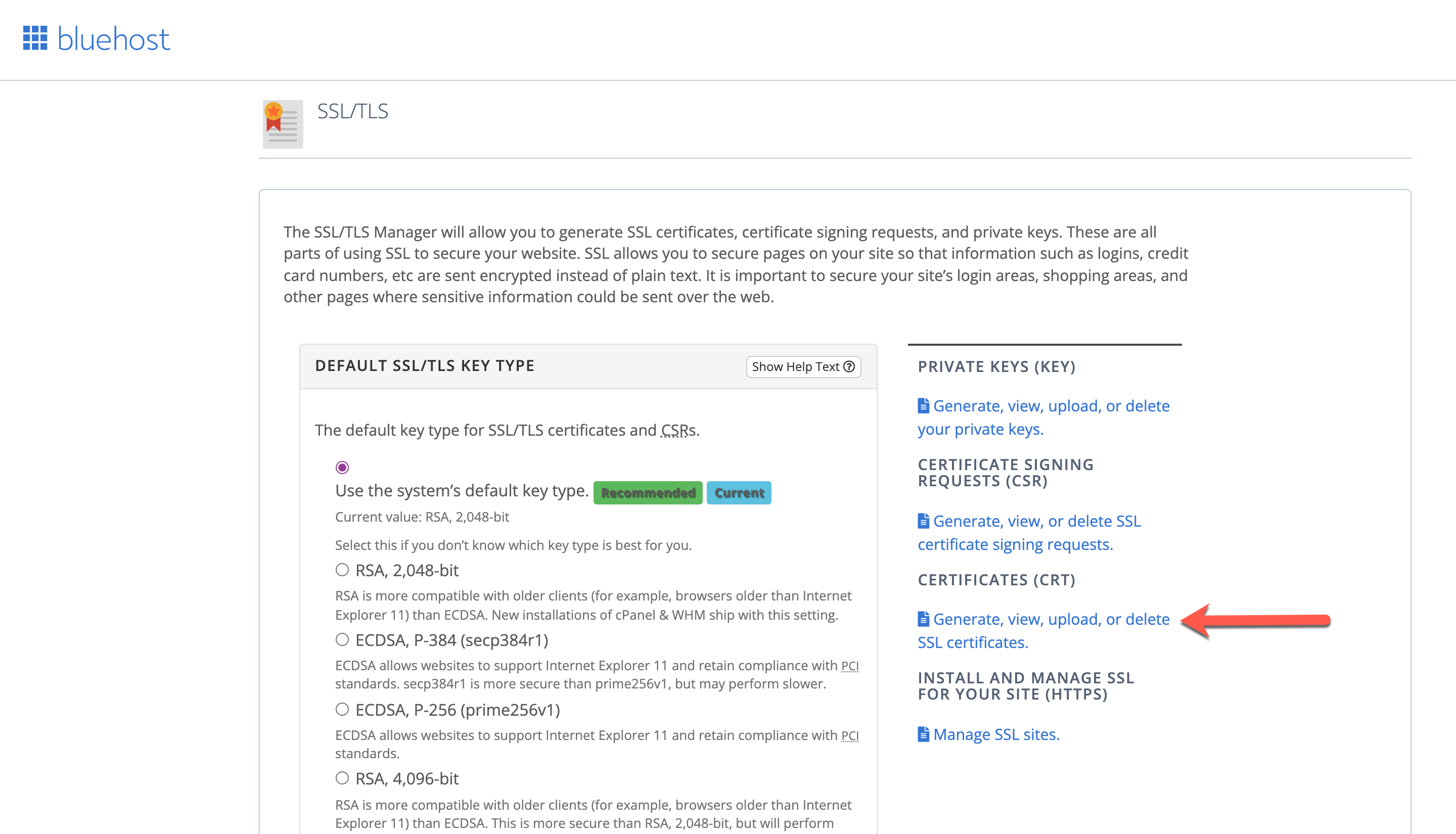
11. Artık sunucunuzda bulunan sertifikaların bir listesini göreceksiniz. "Yeni Sertifika Yükle" etiketli bölüme ilerleyin.

12. Şimdi, birkaç seçeneğiniz var. Şunlardan birini yapabilirsiniz:
- ZeroSSL'den indirdiğiniz SSL sertifikanızın sıkıştırmasını açın ve ardından .crt dosyasını yükleyin.
- Veya .crt dosyasını temel bir metin düzenleyicide açabilirsiniz. Sertifikanın tam metnini kopyalayın, ardından cPanel'inize geri dönün ve "Yeni Sertifika Yükle" etiketli metin kutusuna yapıştırın. Bu, sertifikanın başlangıcını ve sonunu belirten üstbilgi ve altbilgi metnini içerir.
13. Sertifika Yükle'ye tıklayın. Bundan sonra, kurulumun başarılı olduğunu iki kez kontrol etmek isteyeceksiniz. Sertifikanızı ZeroSSL kontrol panelinizden kontrol edebilirsiniz. Alternatif olarak, işinize yarayıp yaramadığını görmek için URL'nize https:// önekiyle gitmeyi deneyin.
Bu kadar!
SSL ve HTTPS Sıkça Sorulan Sorular
Şimdi, WordPress için HTTPS ve SSL ile ilgili sık sorulan bazı sorulara bir göz atalım.
Sitemin SSL Sertifikası olup olmadığını nasıl anlarım?
Yeni bir tarayıcı penceresi açın ve web sitenize gidin. URL önekinizin soluna bakın. Tarayıcı pencereniz, URL'nin yanında bir kilit simgesi göstermelidir. Alternatif olarak, metin kutusuna tıkladığınızda HTTPS'nin görüntülendiğini görebilmeniz gerekir.
SSL ve HTTPS sitemi yavaşlatır mı?
SSL ve HTTPS sitenizi biraz yavaşlatabilir. Ancak, web sitenizin ziyaretçileri, ilk etapta HTTP web sitenize erişmelerini engelleyen Google'ın hata ekranıyla karşılaşıyorsa, bu daha büyük bir sorundur. Kullanıcıların güvendiği güvenli bir web sitesi için ya küçük bir hızdan fedakarlık edeceksiniz ya da güvenli olmayan bir siteden yüksek hemen çıkma oranıyla uğraşacaksınız.
SSL Sertifikasını yükledim, ancak sitem hala güvensiz olduğunu gösteriyor. Ben şimdi ne yapacağım?
Kurulumunuzun başarılı olduğunu iki kez kontrol edin. Bunu WordPress'te eklentinizin ayarlar sayfasına giderek veya ZeroSSL kontrol panelinizden manuel kurulumunuzu kontrol ederek yapabilirsiniz. Değiştirmeniz gereken bazı ayarlar olabilir veya sorun giderme yapmanız gerekebilir.
Sitenizde devam eden SSL hataları görüyorsanız şunları yapmanız gerekebilir:
- HTTP'yi HTTPS yönlendirmelerine zorla
- Karışık içerik hatalarını düzeltin (bozuk resimler)
- Hatalar için mevcut eklentileri ve temaları inceleyin
- Yönlendirme döngüsünü düzeltin
- Geçersiz bir sertifika uyarısı gösterebilecek SSL sertifikanızdaki sorunları giderin (bu durumda yenileyebilirsiniz)
SSL hatalarını incelemek için web sitenize sağ tıklayıp açılır menüden İncele'yi seçebilirsiniz. Hatalar kırmızıyla vurgulanır. Sitenizin nerede ve nasıl barındırıldığına ve kurulduğuna bağlı olarak, hataları bir eklentinin veya temanın yazarına, web barındırma sağlayıcınıza veya teknik destek ekibinize bildirebilirsiniz.
Geliştirici değilseniz, eklentilerinizi veya temalarınızı değiştirmeye çalışmamak en iyisidir. Farkında olmadığınız veya sitenizi geniş çapta etkileyen bir şeyi kırmak çok kolaydır.
Seçtiğiniz araca bağlı olarak, bir miktar yardım alabilmeniz gerekir. Açık forumlarda sorular sorabilir, sorun giderme kılavuzlarını takip edebilir veya yardım için sunucunuzla iletişime geçebilirsiniz. Divi'yi yönetiyorsanız, size yardımcı olabilecek bir canlı sohbet ekibimiz de var. Büyük olasılıkla, yaşadığınız sorunla ilgili uzmanlığı olan bir başkasından yardım alabilirsiniz.
Karışık içerik hatalarını nasıl düzeltirim?
WordPress için SSL yüklediğinizde karma içerik hataları meydana gelir, ancak web siteniz yine de içeriğin bir kısmını güvensiz olarak görür. Örneğin, eksik görüntüleri fark edebilirsiniz. Bunu düzeltmek için WordPress sitenizi karışık içerik gösterecek şekilde ayarlayabilirsiniz.
SSL Insecure Content Fixer eklentisini yükleyip etkinleştirerek karışık içerik hatalarını düzeltebilirsiniz. Karışık içerik hataları almaya devam ederseniz, veritabanınızda bir sorun olabilir. Better Search and Replace eklentisini kurmak ve çalıştırmak da dahil olmak üzere, bu sorunu çözmek için birkaç ekstra adım atmanız gerekecek. Burada karışık içerik hatalarını düzeltme konusunda size yol gösterecek bir gönderi yazdık.
HTTPS'yi nasıl zorlarım?
HTTPS'yi zorlamak için HTTP'den HTTPS'ye otomatik yönlendirmeler ayarlamanız gerekebilir. Otomatik yönlendirmeleri zorlamak, kullanıcıların web sitenizin teknik olarak hala var olan HTTP sürümünü açmasını engeller.
İşte size cPanel aracılığıyla süreç boyunca yol gösteren Name.com'dan bir eğitim. Alternatif olarak, bu sorunu doğrudan . htcess dosyasını FTP istemciniz aracılığıyla Dreamhost'un bu öğreticisi, sitenizi güvenli bir şekilde yüklenmeye zorlamak için gereken adımlarda size yol gösterecektir.
SSL Sertifikalarının Maliyeti Ne Kadardır?
SSL sertifikalarının fiyatları, ücretsizden yıllık yaklaşık 1000 ABD Dolarına kadar geniş bir yelpazede değişiklik gösterir. Ortalama olarak, çok daha ucuz olma eğilimindedirler. Fiyat, seçtiğiniz hizmete ve ihtiyaç duyduğunuz destek düzeyine bağlıdır.
Ücretsiz ve ücretli SSL Sertifikaları arasında bir fark var mı?
İşlevsellik açısından değil. Hem ücretsiz hem de ücretli SSL sertifikaları, son kullanıcılara aynı miktarda güvenlik sunar. Ancak, ücretli bir SSL sertifikasının ek teknik desteği ve daha kapsamlı doğrulaması olması muhtemeldir. SSL'nizde Kendin Yap sorunlarını giderme konusunda rahatsanız, ücretsiz bir sertifika kullanmak sizin için gayet iyi olabilir. Ancak, sürekli teknik desteğe ihtiyacınız olabileceğini düşünüyorsanız ve mevcut sertifikanızın süresi dolduğunda yeni bir ücretsiz sertifikayı yeniden yüklemek istemiyorsanız, ücretli bir SSL sertifikası daha iyi bir seçenek olabilir.
SSL Sertifikamı yenilemem gerekiyor mu?
SSL sertifikası yenileme, sunucunuza bağlıdır. Barındırma planınızın bir parçası olarak bir SSL sertifikası içeren bir ana bilgisayar kullanıyorsanız, otomatik olarak yenilenecek şekilde ayarlanabilir (ve bu günlerde çoğu, kullanıcıların onlara dokunmasına gerek kalmaması için bu şekilde ayarlanmıştır). ZeroSSL'den 90 günlük veya 1 yıllık SSL sertifikası seçeneğini kullanırsanız, SSL sertifikanızı aralıklarla manuel olarak yenilemeniz gerekir.
Çözüm
Artık SSL sertifikanızı nasıl yükleyeceğinizi ve sorun gidereceğinizi bildiğinize göre, WordPress sitenizin güvenliğini sağlamanın zamanı geldi. WordPress için HTTPS ve SSL, web sitenizin başarısı ve kullanıcılar (ve Google ile) arasındaki güven düzeyi için kritik öneme sahiptir. Sitenizi yalnızca şimdi değil gelecekte de geçerli kılmak istiyorsanız, HTTPS ve SSL ile kilitlediğinizden emin olun.
WordPress için SSL ile ilgili sorunlarla karşılaştınız mı? Onları çözmeye nasıl yaklaştınız? Aşağıda bize bir yorum bırakın ve bize bildirin.
Makale özellikli görsel Eny Setiyowati / Shutterstock.com
